1、打开excel,如下图所示输入要设置不同的颜色的A列的数据;

2、选中要填充颜色的B列范围,然后找到页面上方的“条件格式”,点击按钮;
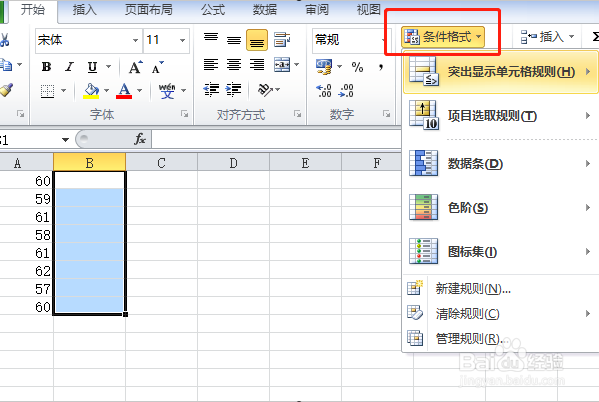
3、然后点击下方的“突出显示单元格规则”,再在弹出的设置框选择“其他规则”,点击;
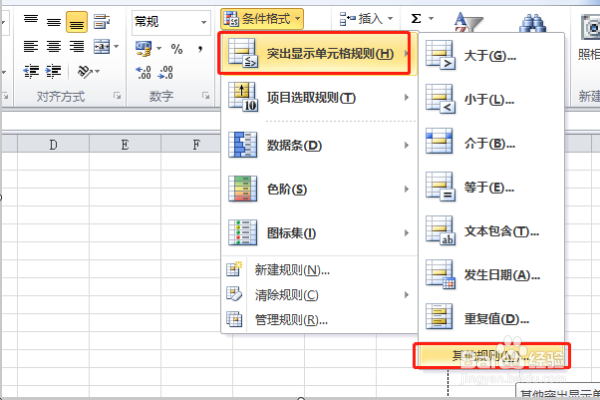
4、在弹出的新建格式规则里选择最后一个规则类型“使用公式确定要设置格式的单元格”;

5、然后在编辑规则说明的框里输入符合此公式的值设置格式:=A1=60,输完后点击下方的“格式”按钮;

6、在弹出的设置单元格格式的框里,找到“填充”一栏,然后设置背景色为无颜色,点击确定;
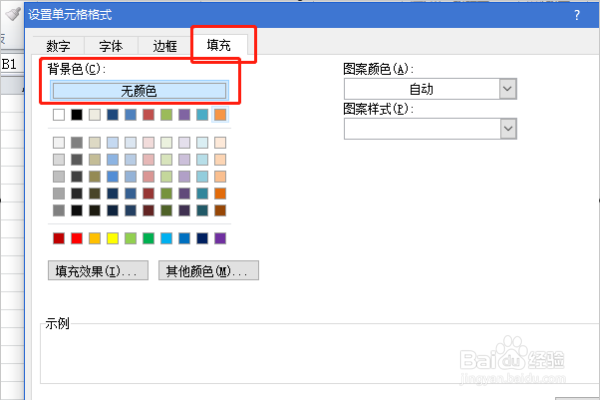
7、点击确定后就会回到这里新建格式规则的界面,再点击右下方的“确定”,那么A1=60,单元格不填充格式这个条件已设置好了;
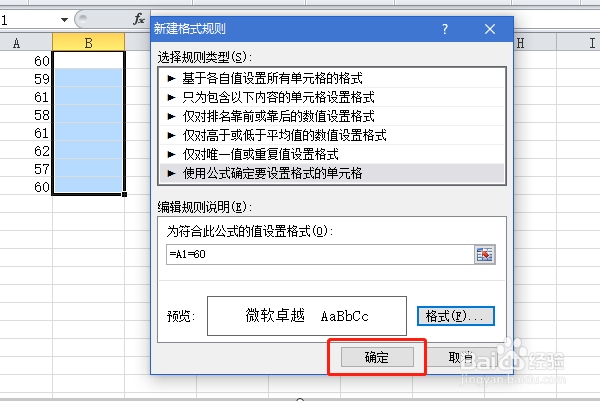
8、重复上述步骤直到来到新建规则类型输入公式界面,公式处输入:=A1>60,然后点击下方的“格式”;

9、在弹出的设置单元格格式的框里,找到“填充”一栏,然后设置背景色为红色,下方示例是预览,设置完成后点击确定;
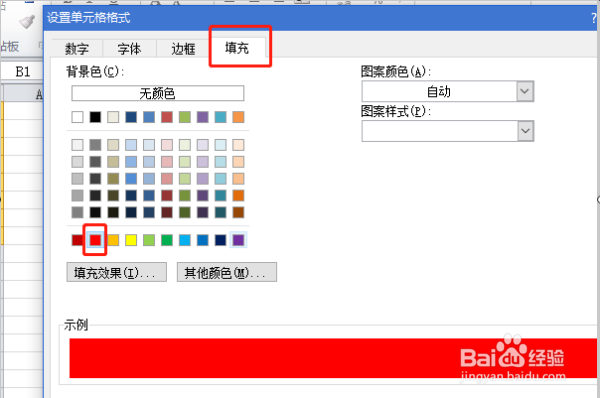
10、都点击确定后,返回到表格,我们看到大于60的单元格填充颜色都为红色了;
